电脑系统装机步骤详解(电脑系统安装教程及注意事项)
6
2024-12-24
电脑系统还原是一项重要的功能,当电脑遭遇问题或系统出现故障时,通过还原系统可以迅速恢复到之前的正常状态。本文将详细介绍如何进行电脑系统还原,帮助读者解决各种系统问题。

准备工作——备份重要文件
在进行电脑系统还原之前,首先需要备份重要文件,以免在还原过程中造成数据丢失。可以将重要文件复制到外部存储设备,或使用云存储服务进行备份。
打开系统还原工具
点击电脑桌面上的“开始”按钮,选择“控制面板”,然后在控制面板窗口中找到并点击“系统和安全”选项,最后点击“系统”选项。

进入系统还原界面
在系统窗口中,点击左侧的“系统保护”选项,然后找到并点击“系统还原”按钮,进入系统还原界面。
选择还原点
在系统还原界面中,会显示出可供选择的还原点列表。选择一个合适的还原点,可以根据日期和时间来确定。
确认还原操作
在选择还原点后,点击“下一步”按钮,在弹出的确认还原操作窗口中,确认选择的还原点和恢复的系统驱动器。
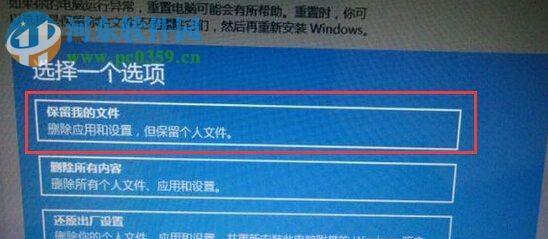
开始还原
点击“完成”按钮后,系统将开始进行还原操作。这个过程可能需要一些时间,请耐心等待。
自动重启
在还原操作完成后,系统将自动重启。重启后,系统将恢复到还原点所对应的状态。
检查系统恢复结果
系统重启后,需要检查是否成功恢复到之前的状态。检查桌面图标、软件程序等是否恢复正常。
驱动程序的重新安装
在系统还原后,有可能需要重新安装某些硬件设备的驱动程序。可以使用光盘或从官方网站下载最新的驱动程序进行安装。
更新系统和软件
在系统还原后,为了保持电脑的安全性和稳定性,应及时更新系统和软件。可以通过系统更新或软件官方网站进行更新。
预防措施——定期备份
为了避免数据丢失和系统故障带来的麻烦,建议定期备份重要文件和系统设置。可以使用专业的备份软件或云存储服务进行定期备份。
遇到问题如何解决
如果在系统还原过程中遇到问题,可以尝试重新选择还原点,或是联系专业的技术支持人员寻求帮助。
常见问题解决方法
针对一些常见的问题,比如还原点无法显示、还原失败等情况,可以通过在系统还原界面中点击“系统还原故障排除”来获取帮助。
注意事项
在进行电脑系统还原时,需要注意保存未保存的工作和关闭正在运行的程序,以免丢失数据或导致程序异常。
电脑系统还原是解决电脑系统问题的有效方法,通过备份重要文件,选择合适的还原点,然后进行系统还原操作,可以快速恢复到正常状态。同时,在还原后需要检查系统恢复结果并进行相关的驱动程序安装和更新工作,以确保系统的正常运行。定期备份和遵守注意事项也是保障系统安全和稳定的重要措施。
版权声明:本文内容由互联网用户自发贡献,该文观点仅代表作者本人。本站仅提供信息存储空间服务,不拥有所有权,不承担相关法律责任。如发现本站有涉嫌抄袭侵权/违法违规的内容, 请发送邮件至 3561739510@qq.com 举报,一经查实,本站将立刻删除。